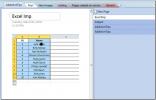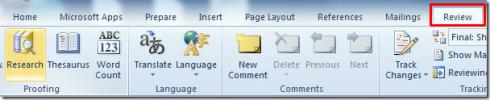Excel 2010: diagrammi andmeallika valimine / valimine
Excel 2010 pakub lihtsat viisi diagrammide ja graafikute andmeallika valimiseks, nii et kogu tabeli väärtusi saab hõlpsalt joonistada. Kui diagramm on loodud, võib tekkida vajadus muuta diagrammi vahemikke, kohandades väärtusi käsitsi. Kui soovite diagrammi lähteandmeid uuesti valida, nagu diagrammi loomise ajal tegite, pakub Excel 2010 teile ühe klõpsamise võimalust. Valige Andmed suvand on lisatud vahekaardile Kujundusdiagramm, mida saab kasutada pärast diagrammi ala valimist. Kui vahekaart ilmub lindile, klõpsake lihtsalt suvandit Andmegrupi valimine, et avada dialoog Souce Data Source, et muuta andmevahemikku veergude ja ridade määratlemisel. Andmeallikat saate hiire abil hõlpsalt valida või sisestada käsitsi väljad, mida soovite lisada. See võimaldab teil rida / veerge vahetada algse andmeallika ja imporditud andmeallika vahel, nii et saate hõlpsalt lisada diagrammi veerud / read, mida soovite kuvada, ja mittevajalikud. Lisaks saate vaadata ka peidetud ja tühje lahtrid ning valida, kas tühjad lahtrid kuvatakse diagrammis lünkadena või nullina.
Diagrammi andmeallika valimiseks valige diagramm ja minge vahekaardile Kujundus ja klõpsake nuppu Vali andmed.
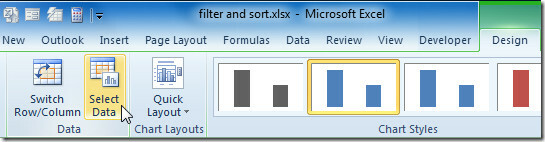
Ilmub dialoogiboks Select Data Source. Siin saate muuta andmeallikat, redigeerida horisontaalset ja vertikaalset telge. Klõpsates nuppu Varjatud ja tühjad lahtrid, avaneb dialoog Varjatud ja tühjade lahtrite sätted, mis võimaldab teil lubage / keelake andmete kuvamine varjatud ridade ja veergudena ning kuvage andmeallikas tühjad lahtrid lünkadena või nullid. Kui see on tehtud, klõpsake nuppu OK, näete muudetud andmeallikat diagrammis esiletõstetud.

otsing
Viimased Postitused
Kuidas muuta OneNote 2010 sülearvuti jaotise värvi
Kas otsite võimalust sülearvuti jaotisele määratud vaikevärvi muutm...
Word 2010: redigeerimise piiramine või takistamine (turvaline dokument)
Tähtsa dokumendi hoidmine väliste allikate eest kaitstuna oleks äär...
Word 2010: uurimisfunktsioon
Dokumentide loomise, redigeerimise ja kaardistamise osas paistab Mi...